这篇文章主要介绍了Win2012,2016挂载硬盘即增加新硬盘方法,需要的朋友可以参考下
点击左下角的服务器管理图标
![图片[1]-Win2012,2016系统挂载硬盘即增加新硬盘方法-朝晞小屋](https://www.zxiyun.com/wp-content/uploads/2022/03/c4130a332ff7.png)
点击右上角的“工具”,再选择“计算机管理”
![图片[2]-Win2012,2016系统挂载硬盘即增加新硬盘方法-朝晞小屋](https://www.zxiyun.com/wp-content/uploads/2022/03/971ae96ce01f.png)
再点击“磁盘管理”
![图片[3]-Win2012,2016系统挂载硬盘即增加新硬盘方法-朝晞小屋](https://www.zxiyun.com/wp-content/uploads/2022/03/068f5be5fc86.png)
在磁盘1的按钮处单击右键,选择“联机”
![图片[4]-Win2012,2016系统挂载硬盘即增加新硬盘方法-朝晞小屋](https://www.zxiyun.com/wp-content/uploads/2022/03/228b50bf90b4.png)
联机之后再在磁盘1的按钮处单击右键,选择“初始化磁盘”
![图片[5]-Win2012,2016系统挂载硬盘即增加新硬盘方法-朝晞小屋](https://www.zxiyun.com/wp-content/uploads/2022/03/43cf1099b9c2.png)
点击“确定”
![图片[6]-Win2012,2016系统挂载硬盘即增加新硬盘方法-朝晞小屋](https://www.zxiyun.com/wp-content/uploads/2022/03/c857f25560d0.png)
在未分配的空间处单击右键,选择“新建简单卷”
![图片[7]-Win2012,2016系统挂载硬盘即增加新硬盘方法-朝晞小屋](https://www.zxiyun.com/wp-content/uploads/2022/03/68cabe5e4605.png)
点击“下一步”
![图片[8]-Win2012,2016系统挂载硬盘即增加新硬盘方法-朝晞小屋](https://www.zxiyun.com/wp-content/uploads/2022/03/659702038f1c.png)
点击“下一步”
![图片[9]-Win2012,2016系统挂载硬盘即增加新硬盘方法-朝晞小屋](https://www.zxiyun.com/wp-content/uploads/2022/03/5788c55cfe6d.jpeg)
点击下一步
![图片[10]-Win2012,2016系统挂载硬盘即增加新硬盘方法-朝晞小屋](https://www.zxiyun.com/wp-content/uploads/2022/03/a59f1cddbc04.png)
点击下一步
![图片[11]-Win2012,2016系统挂载硬盘即增加新硬盘方法-朝晞小屋](https://www.zxiyun.com/wp-content/uploads/2022/03/20ac545ac271.png)
点击完成
![图片[12]-Win2012,2016系统挂载硬盘即增加新硬盘方法-朝晞小屋](https://www.zxiyun.com/wp-content/uploads/2022/03/52fe5aa9df80.png)
Put your heart, mind, and soul into even your smallest acts. This is the secret of success.
即便是再微小不过的事情,你也要用心去做。这就是成功的秘密
© 版权声明
文章版权归作者所有,未经允许请勿转载。
THE END



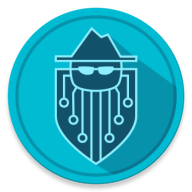

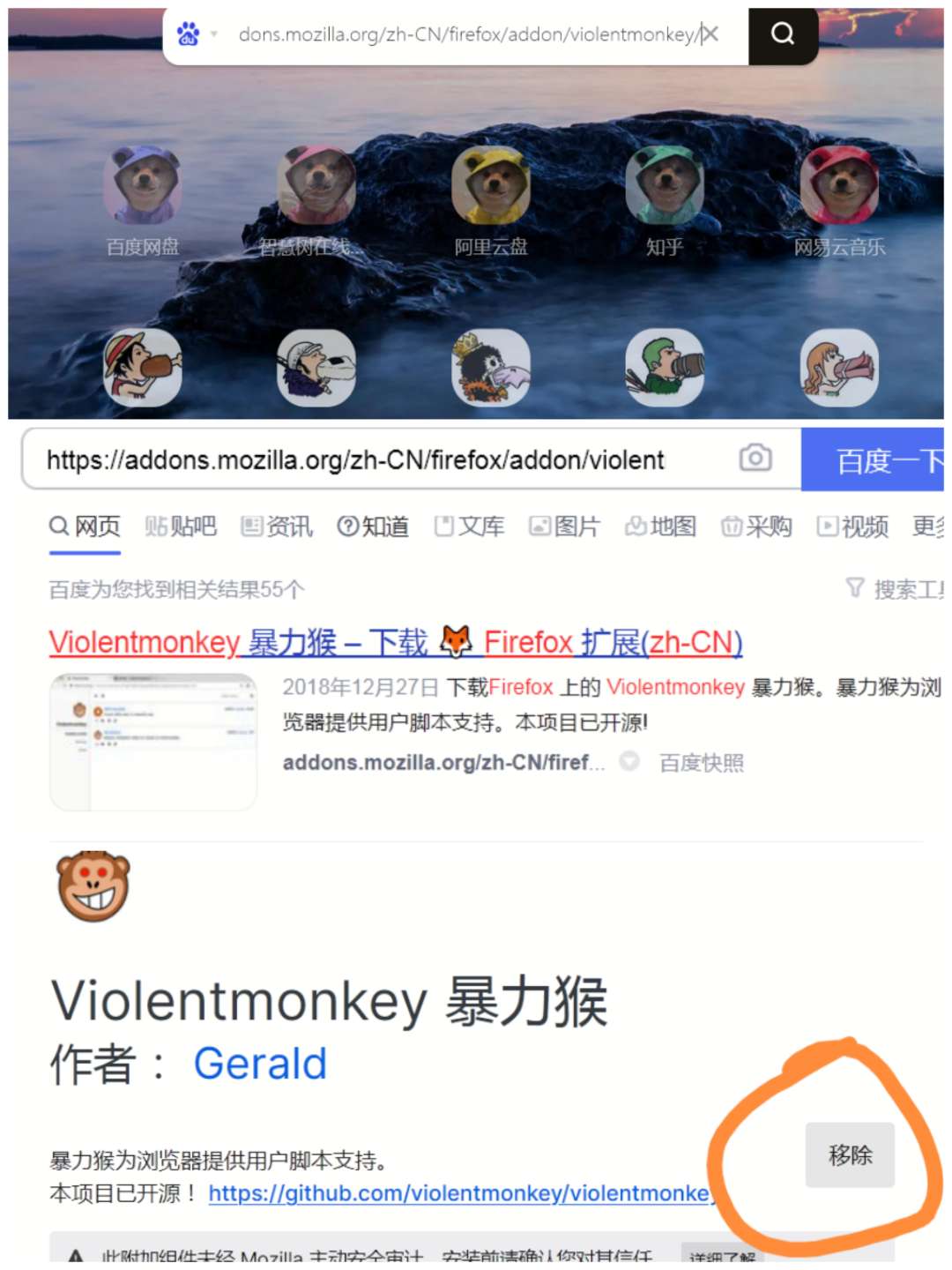

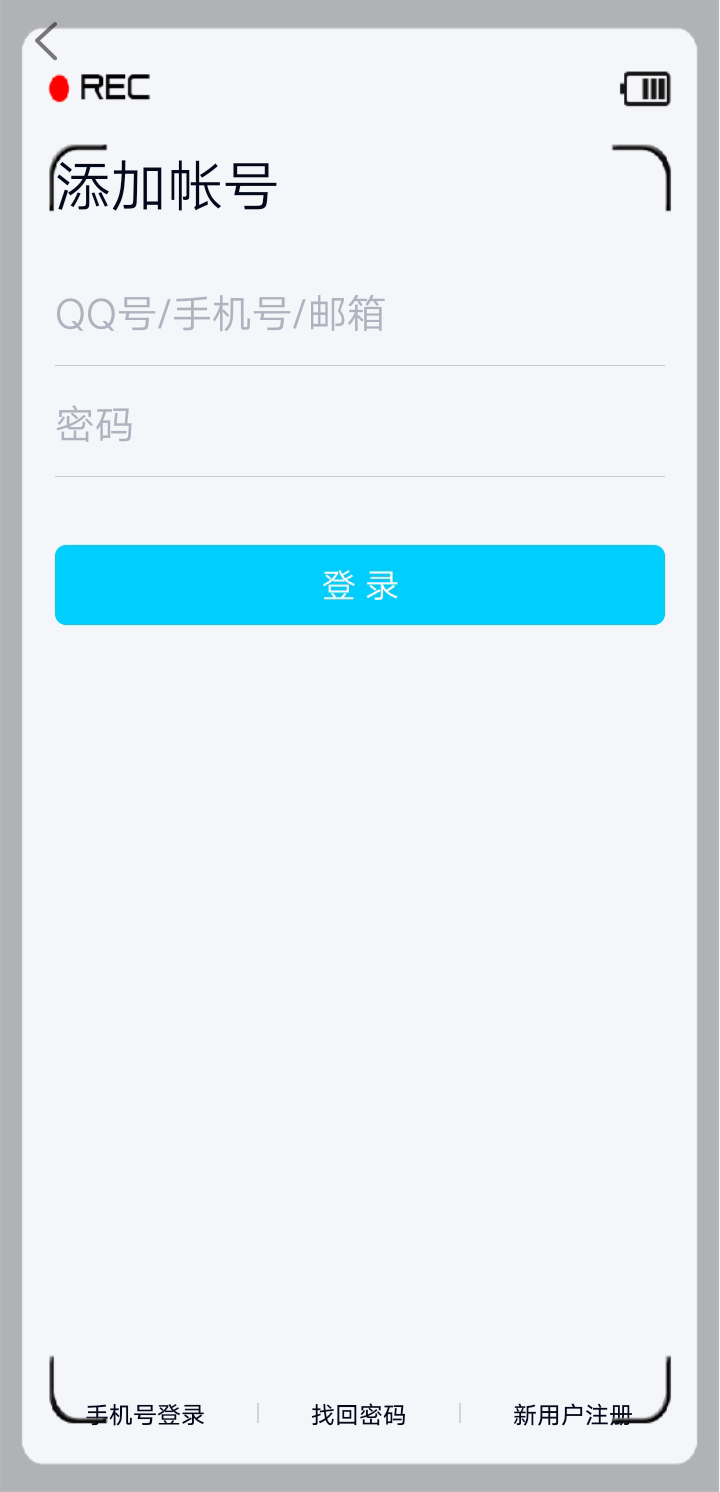





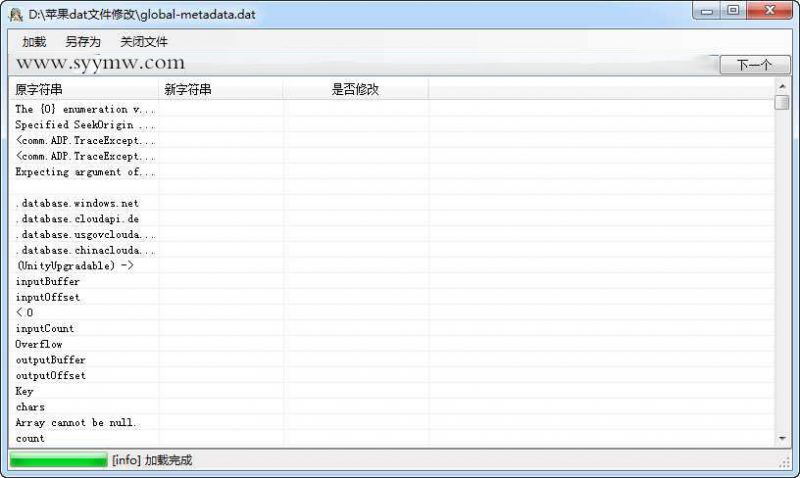



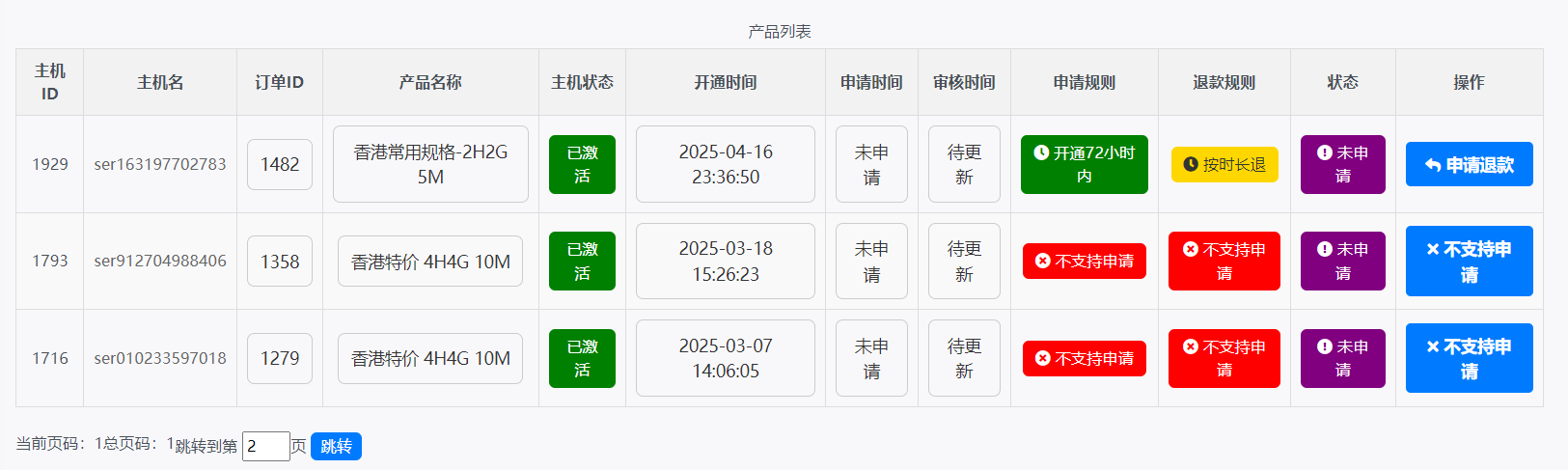

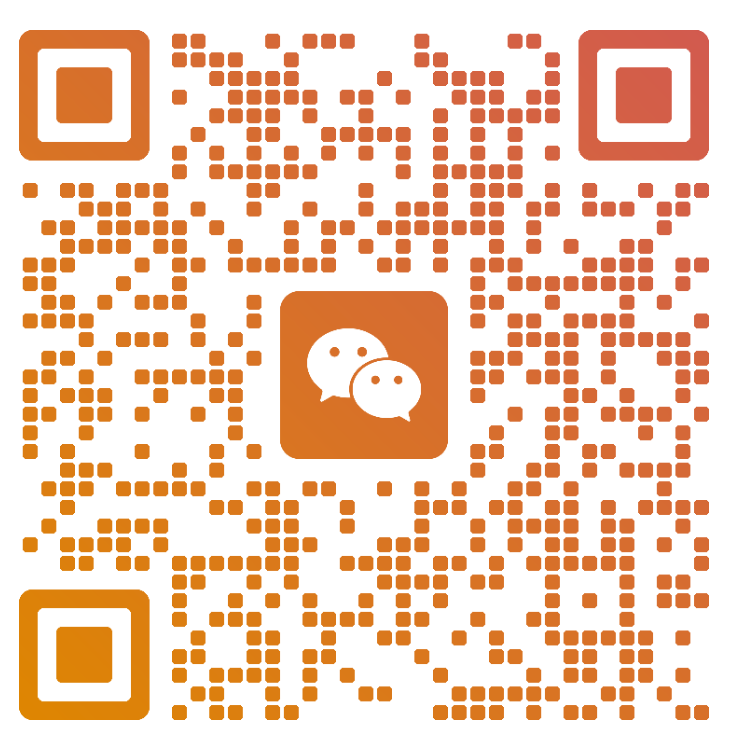

暂无评论内容